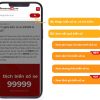Prezi giúp mọi người tạo ra những bài thuyết trình độc đáo, sáng tạo và thu hút được sự chú ý của nhiều người. Hơn thế, Prezi còn là một công cụ giúp mọi người truyền tải thông tin rõ ràng và sinh động hơn. Hãy cùng Infofinance tìm hiểu về ứng dụng Prezi qua nội dung bài viết dưới đây.
Prezi là gì?
Prezi là một công cụ tạo bài thuyết trình trực tuyến, cho phép người dùng tạo ra những bài thuyết trình độc đáo và thu hút sự chú ý của khán giả. Điểm khác biệt của Prezi so với các công cụ tạo bài thuyết trình khác là ở cách trình bày thông tin. Thay vì sử dụng các slide tĩnh, Prezi cho phép người dùng tạo ra một bản đồ khái niệm và điều hướng giữa các khái niệm đó bằng cách di chuyển, phóng to, thu nhỏ và xoay các đối tượng.
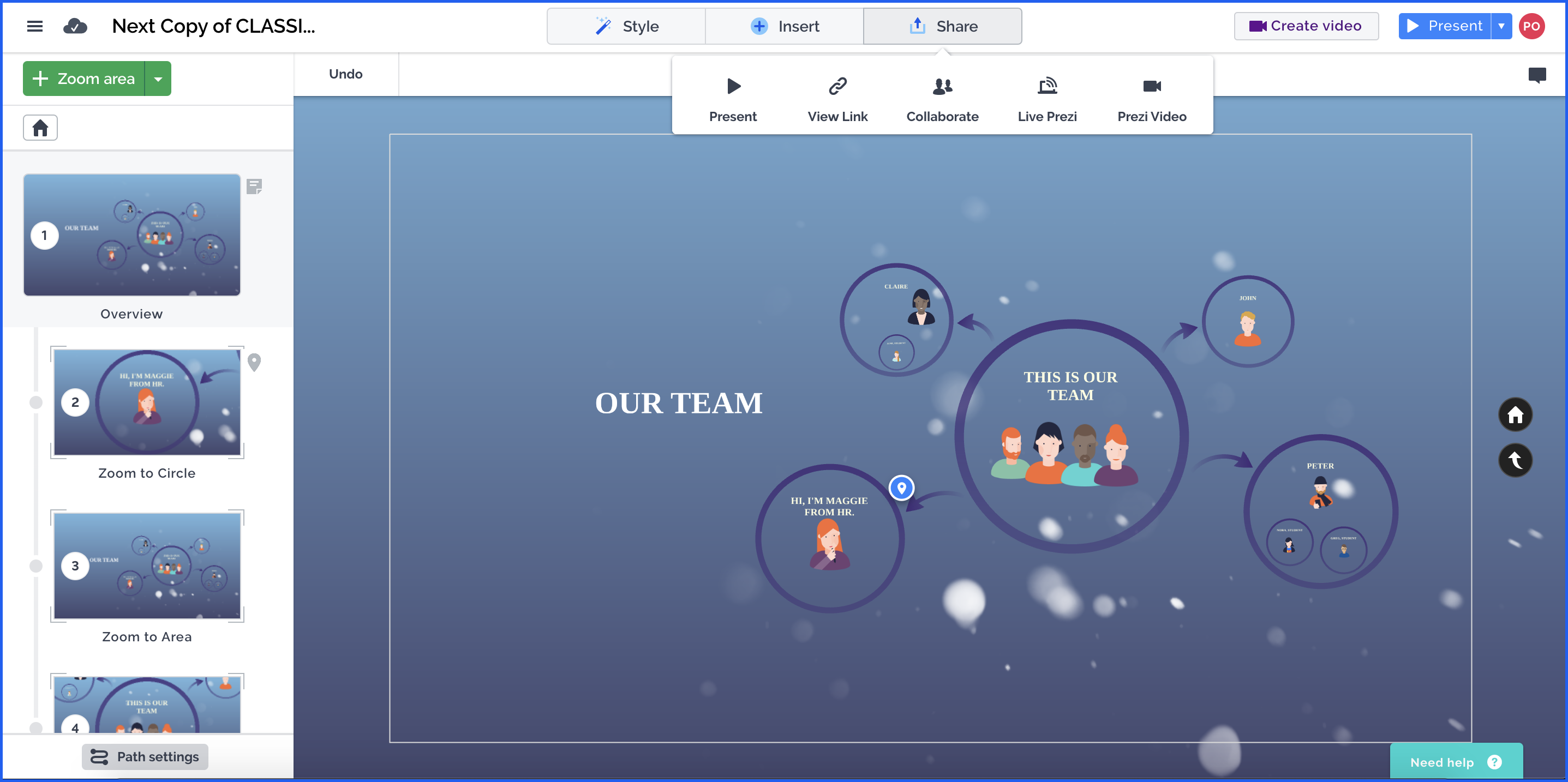
Prezi được phát triển từ năm 2009 và được sử dụng rộng rãi trong giáo dục, kinh doanh, truyền thông và nhiều lĩnh vực khác. Với Prezi, người dùng có thể tạo ra các bài thuyết trình độc đáo và sáng tạo, giúp họ truyền tải thông tin một cách rõ ràng và sinh động hơn.
Prezi cung cấp nhiều mẫu bản đồ khái niệm và giao diện để người dùng có thể dễ dàng tạo ra các bài thuyết trình đẹp mắt. Ngoài ra, Prezi còn tích hợp nhiều tính năng hỗ trợ như tạo chú thích, thêm video và hình ảnh, chèn âm thanh, tạo đường dẫn và chia sẻ bài thuyết trình trực tuyến.
Tuy nhiên, Prezi cũng có một số hạn chế như đòi hỏi kỹ năng thao tác cao và một số tính năng chỉ có thể sử dụng khi người dùng đăng ký tài khoản trả phí. Tuy nhiên, với những tính năng mạnh mẽ và sự độc đáo của nó, Prezi vẫn là một công cụ hữu ích để tạo ra những bài thuyết trình độc đáo và ấn tượng.
Prezi advantages and disadvantages
Lợi ích của Prezi
Prezi là một công cụ tạo bài thuyết trình mạnh mẽ, mang lại nhiều lợi ích cho người sử dụng. Dưới đây là một số lợi ích của Prezi:
+ Tạo bài thuyết trình độc đáo và nổi bật: Với Prezi, người dùng có thể tạo ra những bài thuyết trình khác biệt, độc đáo và sáng tạo hơn so với các công cụ tạo slide thông thường. Thay vì sử dụng các slide tĩnh, Prezi cho phép người dùng tạo ra một bản đồ khái niệm và di chuyển giữa các khái niệm đó một cách tự nhiên và liền mạch.
+ Trình bày thông tin một cách sinh động: Với Prezi, người dùng có thể sử dụng nhiều hiệu ứng và tính năng động để tạo ra những bài thuyết trình đầy sức sống và thu hút sự chú ý của khán giả.
+ Tính linh hoạt: Prezi cho phép người dùng tạo ra các bài thuyết trình trực tuyến hoặc tải xuống để sử dụng ngoại tuyến, giúp họ dễ dàng trình bày thông tin ở bất kỳ đâu.
+ Tính tiện ích: Prezi cung cấp nhiều tính năng hữu ích giúp người dùng tạo ra các bài thuyết trình đẹp mắt, bao gồm tạo chú thích, thêm video và hình ảnh, chèn âm thanh, tạo đường dẫn và chia sẻ bài thuyết trình trực tuyến.
+ Tăng hiệu quả làm việc: Prezi cho phép người dùng làm việc đồng thời và trình bày thông tin trực tiếp cho nhóm, giúp tăng tương tác và hiệu quả làm việc.
Tóm lại, Prezi là một công cụ tạo bài thuyết trình độc đáo và mạnh mẽ, giúp người dùng tạo ra những bài thuyết trình ấn tượng và truyền tải thông tin một cách sinh động và sáng tạo.
Hạn chế của Prezi
Mặc dù Prezi có nhiều lợi ích và được sử dụng rộng rãi trong việc tạo bài thuyết trình, nhưng nó cũng có một số hạn chế như sau:
+ Khó sử dụng đối với người mới bắt đầu: Prezi có một giao diện khá phức tạp và khác biệt so với các công cụ tạo slide thông thường, điều này có thể gây khó khăn cho người dùng mới bắt đầu.
+ Tốn thời gian: Tạo một bài thuyết trình trên Prezi thường tốn nhiều thời gian hơn so với việc tạo trên các công cụ tạo slide thông thường.
+ Hạn chế về tùy chỉnh: Prezi có những hạn chế trong việc tùy chỉnh các hiệu ứng và tính năng động, điều này có thể khiến người dùng cảm thấy khó chịu nếu họ muốn tùy chỉnh bài thuyết trình của mình một cách chi tiết và tinh tế.
+ Hạn chế về sự lựa chọn font chữ: Prezi hạn chế trong việc lựa chọn font chữ, đặc biệt là font tiếng Việt, điều này có thể làm giảm tính thẩm mỹ của bài thuyết trình.
+ Hạn chế về tính năng chỉnh sửa: Prezi hạn chế trong việc chỉnh sửa lại bài thuyết trình sau khi đã xuất ra định dạng cuối cùng, điều này có thể làm giảm tính linh hoạt của công cụ này.
Link download Prezi
Nếu chưa biết nên tải phiên bản Prezi nào để sử dụng thì mọi người có thể tham khảo một số link tải Prezi dưới đây:
Prezi download free
Hiện tại, Prezi có 2 phiên bản chính là Prezi Next và Prezi Classic. Cả hai đều có phiên bản miễn phí để tải về và sử dụng.
Để tải phiên bản Prezi Next, bạn có thể truy cập vào trang chủ của Prezi tại địa chỉ https://prezi.com/ để đăng ký tài khoản và tải về phiên bản miễn phí. Ngoài ra, bạn có thể tìm kiếm trên Google Play Store hoặc Apple App Store để tải ứng dụng Prezi Next trên thiết bị di động của mình.
Còn để tải phiên bản Prezi Classic, bạn có thể truy cập vào địa chỉ https://prezi.com/download/ để tải về phiên bản miễn phí trên máy tính của mình.
Tuy nhiên, phiên bản miễn phí của Prezi có một số hạn chế như giới hạn dung lượng lưu trữ và số lần tải về. Nếu bạn muốn tận dụng đầy đủ các tính năng của Prezi, bạn có thể đăng ký các gói dịch vụ cao cấp của Prezi để có thể tải về và sử dụng phiên bản đầy đủ.
Prezi crack
Phiên bản Prezi crack là phiên bản được phát hành từ bên thứ ba mở khóa tất cả các tính năng chỉnh sửa và sáng tạo bài thuyết trình, mà không tốn bất kỳ chi phí nào.
Vì thế, nếu đang muốn tìm kiếm một phiên bản Prezi để tải về thì mọi người có thể tham khảo phiên bản Prezi crack này.
Prezi mod apk
Khác với phiên bản chính thức từ nhà phát hành, phiên bản Prezi mod apk là phiên bản chỉnh sửa của Prezi cho phép mọi người mở khóa toàn bộ các tính năng chỉnh sửa trình chiếu nhanh chóng và vô cùng đơn giản.
Prezi apk
Phiên bản Prezi apk là phiên bản thứ 3 do người dùng sáng tạo. Khi sử dụng phiên bản này, mọi người có thể sử dụng mọi tính năng thú vị có trong ứng dụng Prezi mà không cần nhờ sự giúp đỡ của bất kỳ ai.
Download prezi full crack
Prezi Crack là phiên bản bị phá vỡ bảo mật của phần mềm trình chiếu Prezi, cho phép người dùng sử dụng các tính năng và chức năng của phần mềm mà không cần phải mua bản quyền hoặc đăng ký tài khoản.
Download prezi presentation
Nó là phiên bản kế tiếp của Prezi Classic, và cung cấp một loạt các tính năng mới, bao gồm cải tiến đáng kể về trình chỉnh sửa và thêm tính năng hỗ trợ cho các bản trình bày trực tuyến và trên thiết bị di động.
Prezi Next cũng có thể tích hợp với nhiều công cụ và dịch vụ khác nhau, giúp người dùng tạo ra các bản trình bày đa phương tiện độc đáo và chuyên nghiệp hơn.
Cách tải Prezi
Tải Prezi về máy tính
Để tải Prezi về máy tính, làm theo các bước sau:
Bước 1: Truy cập vào trang web chính thức của Prezi tại địa chỉ: www.prezi.com
Bước 2: Nhấp vào nút “Đăng ký miễn phí” để đăng ký tài khoản Prezi.
Bước 3: Sau khi đã đăng ký tài khoản, bạn sẽ được chuyển đến trang chủ của Prezi. Tại đây, nhấp vào nút “Tạo Prezi mới” để bắt đầu tạo bài thuyết trình hoặc nhấp vào “Xem các mẫu Prezi” để xem các mẫu bài thuyết trình mẫu.
Bước 4: Để tải Prezi về máy tính, nhấp vào biểu tượng “Tải xuống” trong giao diện của Prezi. Sau đó, chọn phiên bản phần mềm Prezi Desktop tương ứng với hệ điều hành của máy tính của bạn (Windows hoặc Mac).
Bước 5: Sau khi tải xuống, cài đặt phần mềm Prezi Desktop trên máy tính của bạn bằng cách chạy tập tin cài đặt vừa tải xuống.
Bước 6: Đăng nhập vào tài khoản Prezi của bạn trên phần mềm Prezi Desktop để bắt đầu sử dụng. Tất cả các bài thuyết trình được tạo trên Prezi trên trang web sẽ được đồng bộ hóa và hiển thị trên phần mềm Prezi Desktop của bạn.
Tải Prezi về điện thoại
Bạn có thể tải Prezi về điện thoại thông qua ứng dụng Prezi Viewer. Ứng dụng này cho phép bạn xem các bài thuyết trình đã tạo trên Prezi trên điện thoại của mình.
Để tải ứng dụng Prezi Viewer, bạn có thể truy cập vào Google Play Store (đối với Android) hoặc Apple App Store (đối với iOS) và tìm kiếm “Prezi Viewer”. Sau đó, chọn “Tải xuống” để tải và cài đặt ứng dụng trên điện thoại của bạn.
Sau khi cài đặt xong, bạn có thể đăng nhập vào tài khoản Prezi của mình và xem các bài thuyết trình đã tạo trên ứng dụng này. Tuy nhiên, để tạo bài thuyết trình trên Prezi, bạn cần truy cập vào trang web Prezi trên máy tính.
Cách sử dụng ứng dụng Prezi
Cách đăng nhập Prezi
Để đăng nhập vào tài khoản Prezi của bạn, làm theo các bước sau:
Truy cập trang web Prezi: https://prezi.com/
Nhấn vào nút “Đăng nhập” ở góc trên bên phải của trang web.
Nhập địa chỉ email hoặc tên người dùng và mật khẩu của bạn vào các trường tương ứng.
Nhấn vào nút “Đăng nhập”.
Sau khi đăng nhập thành công, bạn sẽ được chuyển đến trang quản lý của tài khoản Prezi của mình. Tại đây, bạn có thể tạo và chỉnh sửa các bài thuyết trình của mình, tìm kiếm các bài thuyết trình khác trên Prezi và quản lý các tài nguyên của mình như hình ảnh, video, âm thanh và phông chữ.
Prezi presentation
Để tạo bài thuyết trình trên Prezi, làm theo các bước sau:
Bước 1: Truy cập trang web Prezi: https://prezi.com/
Bước 2: Nhấn vào nút “Bắt đầu” để bắt đầu tạo bài thuyết trình mới.
Bước 3: Chọn một mẫu bài thuyết trình hoặc bắt đầu từ một bản trống.
Bước 4: Thêm các slide vào bài thuyết trình của bạn bằng cách chọn các tùy chọn “Thêm slide” hoặc “Thêm phần”.
Bước 5: Thêm nội dung vào các slide bằng cách chọn các tùy chọn “Thêm nội dung” và chọn các mục như văn bản, hình ảnh, video, biểu đồ, bản đồ và các phương tiện trình chiếu khác.
Bước 6: Tùy chỉnh giao diện bài thuyết trình của bạn bằng cách chọn các tùy chọn “Tùy chỉnh hình nền”, “Thay đổi màu sắc” và “Thay đổi phông chữ”.
Bước 7: Sắp xếp các slide của bài thuyết trình bằng cách kéo và thả chúng vào vị trí phù hợp.
Bước 8: Tạo các liên kết, chuyển đổi và hiệu ứng cho bài thuyết trình của bạn bằng cách chọn các tùy chọn “Thêm hiệu ứng” và “Thêm liên kết”.
Bước 9: Xem lại và chỉnh sửa bài thuyết trình của bạn bằng cách nhấn vào nút “Xem trước”.
Bước 10: Lưu và chia sẻ bài thuyết trình của bạn bằng cách chọn các tùy chọn “Lưu” và “Chia sẻ”.
Trên Prezi, bạn có thể tạo các bài thuyết trình có định hướng theo cách truyền thống hoặc sử dụng phương pháp trình chiếu không gian 3D, tạo ra các bài thuyết trình sống động và ấn tượng hơn.
Prezi animation
Để làm Prezi animation, bạn có thể làm theo các bước sau:
Bước 1: Chọn slide mà bạn muốn thêm animation.
Bước 2: Click vào nút “Add” ở thanh công cụ trên cùng của màn hình.
Bước 3: Chọn “Frame” và thêm một khung hình mới vào slide.
Bước 4: Click vào nút “Add” lần nữa và chọn “Animation”.
Bước 5: Chọn hiệu ứng animation mà bạn muốn sử dụng.
Bước 6: Chỉnh sửa thời gian, tốc độ, và thứ tự của animation.
Bước 7: Lặp lại các bước trên để thêm nhiều animation vào slide.
Lưu ý rằng việc sử dụng quá nhiều animation có thể làm giảm tính chuyên nghiệp và hiệu quả của bài thuyết trình của bạn. Hãy sử dụng chúng một cách hợp lý và tập trung vào nội dung của bài thuyết trình của bạn.
How to convert Prezi to PowerPoint
Để chuyển đổi bài thuyết trình Prezi sang định dạng PowerPoint, bạn có thể làm theo các bước sau:
Bước 1: Đăng nhập vào tài khoản Prezi của bạn và chọn bài thuyết trình bạn muốn chuyển đổi.
Bước 2: Nhấp vào nút “Tải xuống” ở góc phải của màn hình và chọn “Xuất ra video”.
Bước 3: Chọn cài đặt video phù hợp với nhu cầu của bạn và bấm nút “Tải xuống” để tải xuống video.
Bước 4: Mở PowerPoint và chọn “Mở” để mở một bài thuyết trình trống.
Bước 5: Nhấp vào tab “Insert” và chọn “Video”.
Bước 6: Chọn video Prezi vừa tải xuống và chọn “Insert”.
Bước 7: Sắp xếp video vào đúng vị trí và chỉnh sửa nội dung PowerPoint theo ý muốn của bạn.
Lưu ý rằng khi chuyển đổi từ Prezi sang PowerPoint, một số tính năng và hiệu ứng của Prezi có thể bị mất hoặc không được hỗ trợ trong PowerPoint. Vì vậy, bạn nên kiểm tra kỹ trước khi sử dụng bài thuyết trình được chuyển đổi trong PowerPoint.
How to zoom in on Prezi
Để phóng to một khu vực cụ thể trong Prezi, bạn có thể sử dụng tính năng zoom của Prezi. Để thực hiện việc phóng to trong Prezi, bạn có thể làm theo các bước sau:
Bước 1: Để bắt đầu phóng to, di chuyển đến khu vực bạn muốn phóng to bằng cách kéo chuột hoặc sử dụng các nút mũi tên trên bàn phím để di chuyển đến khu vực đó.
Bước 2: Nhấn giữ phím “Ctrl” trên bàn phím của bạn và sử dụng bánh răng lăn trên chuột của bạn để phóng to hoặc thu nhỏ khu vực đó.
Bước 3: Bạn cũng có thể sử dụng các lệnh phóng to và thu nhỏ bên dưới thanh công cụ của Prezi. Để sử dụng tính năng này, hãy nhấp vào nút “Zoom in” hoặc “Zoom out” để phóng to hoặc thu nhỏ bản đồ khái niệm của bạn.
Bước 4: Nếu bạn muốn tạo một trình chiếu phóng to, nhấp vào biểu tượng “Full screen” để xem Prezi trên toàn màn hình.
Lưu ý rằng Prezi sử dụng hệ thống zoom và trượt để trình bày các ý tưởng, điều này giúp người xem tập trung vào ý tưởng cụ thể hơn là chỉ riêng từng chi tiết. Vì vậy, hãy sử dụng tính năng phóng to trong Prezi một cách hợp lý để không làm mất đi sức hấp dẫn của bài thuyết trình của bạn.
How to present Prezi
Để trình bày Prezi, bạn có thể làm theo các bước sau đây:
Bước 1: Mở trang web Prezi và đăng nhập vào tài khoản của bạn.
Bước 2: Chọn bản trình bày Prezi mà bạn muốn trình bày.
Bước 3: Nhấn vào nút “Bắt đầu trình bày” trên giao diện của Prezi.
Bước 4: Trình bày bằng cách sử dụng các nút điều khiển trên giao diện hoặc bằng cách sử dụng các phím tắt trên bàn phím.
Bước 5: Để thoát khỏi chế độ trình bày, nhấn Esc hoặc chọn “Kết thúc trình bày” trên giao diện.
Lưu ý rằng bạn cần có kết nối internet để trình chiếu Prezi. Nếu bạn muốn trình chiếu Prezi offline, bạn cần tải xuống bản trình chiếu của mình và sử dụng nó để trình chiếu.
Một số công cụ trong Prezi
Một số công cụ khác trong Prezi để mọi người có thể tham khảo và sử dụng như dưới đây:
Prezi slide
Prezi slide là một khái niệm trong bản trình chiếu Prezi, mô tả các phần tương đối độc lập của bản trình chiếu. Trong Prezi, thay vì sử dụng các trang riêng lẻ như PowerPoint, bạn sẽ tạo một không gian làm việc lớn và chứa nhiều khung hình hoặc các khu vực khác nhau.
Mỗi khung hình hay khu vực trong không gian làm việc được xem như một Prezi slide, và bạn có thể thêm các yếu tố đa phương tiện như văn bản, hình ảnh, video, biểu đồ, ký tự, hiệu ứng chuyển động và âm thanh vào từng slide này để tạo ra một bản trình chiếu độc đáo và thu hút người xem.
Các slide trong Prezi không được sắp xếp theo thứ tự tuyến tính như PowerPoint, mà sắp xếp theo một cách thức tương đối tự do, giúp bạn tạo ra một trình bày sáng tạo và độc đáo hơn.
Prezi template
Prezi template là một bộ sưu tập các bản mẫu hoặc giao diện được thiết kế sẵn trong Prezi, giúp bạn tạo ra bản trình chiếu với chất lượng cao và tiết kiệm thời gian hơn. Những Prezi template này có sẵn sẽ chứa các khung hình và các thiết kế định sẵn để giúp bạn sắp xếp bố cục bản trình chiếu của mình nhanh chóng và dễ dàng hơn.
Bạn có thể tùy chỉnh các template này bằng cách thêm hoặc xoá các khung hình, chỉnh sửa văn bản, thay đổi màu sắc, hình ảnh và các yếu tố khác để tạo ra bản trình chiếu theo phong cách của riêng mình. Prezi cung cấp nhiều loại template khác nhau phù hợp với nhiều chủ đề và mục đích sử dụng, từ kinh doanh, giáo dục đến giải trí.
Prezi background
Prezi background (nền) là phần nền của bản trình chiếu Prezi, được sử dụng để tạo không gian và bố cục cho các thành phần khác trên trang. Background thường bao gồm một hình ảnh hoặc một màu sắc nền, và có thể được tùy chỉnh để phù hợp với chủ đề và nội dung của bản trình chiếu.
Prezi cung cấp nhiều lựa chọn nền khác nhau cho người dùng, bao gồm cả các hình nền đơn giản và các mẫu đa dạng về hình ảnh và màu sắc, giúp bạn tạo ra bản trình chiếu theo phong cách riêng của mình. Bên cạnh đó, bạn cũng có thể tải lên ảnh của riêng mình để sử dụng làm nền hoặc tạo ra nền tùy chỉnh cho bản trình chiếu của mình.
Prezi background image size
Prezi không có yêu cầu kích thước hình ảnh cụ thể cho các hình nền, tuy nhiên, để đạt hiệu quả tốt nhất, bạn nên tải lên hình ảnh có độ phân giải cao và kích thước lớn hơn kích thước màn hình của bản trình chiếu của bạn. Nếu hình ảnh quá nhỏ hoặc không đủ rõ nét, nó có thể bị méo hoặc mờ khi hiển thị trên màn hình lớn.
Tuy nhiên, quá nhiều chi tiết trong hình ảnh có thể làm cho nó trở nên phức tạp và mất tập trung cho nội dung của bản trình chiếu. Vì vậy, bạn nên sử dụng một hình ảnh đơn giản và rõ ràng, phù hợp với chủ đề và nội dung của bản trình chiếu.
Bạn cũng có thể tùy chỉnh kích thước hình ảnh trong Prezi bằng cách kéo thả các góc để thay đổi tỷ lệ hoặc chỉnh sửa kích thước bằng các nút và công cụ trong trình chỉnh sửa.
Một số mẫu Prezi đẹp
Mẫu Prezi đẹp
Dưới đây là một số mẫu Prezi đẹp mà bạn có thể sử dụng:
+ “Timeline” – Đây là một mẫu Prezi cho các bài thuyết trình liên quan đến lịch sử hoặc tiến trình phát triển.
+ “The Puzzle” – Đây là một mẫu Prezi sáng tạo với các hình ảnh ghép lại thành một bức tranh hoàn chỉnh.
+ “The Target” – Đây là một mẫu Prezi với hình ảnh tập trung vào trung tâm, thích hợp cho các bài thuyết trình về chiến lược hoặc mục tiêu.
+ “The Book” – Đây là một mẫu Prezi với hình ảnh của một cuốn sách mở ra, phù hợp cho các bài thuyết trình về nghiên cứu hoặc giáo dục.
+ “The City” – Đây là một mẫu Prezi với hình ảnh của một thành phố đang phát triển, phù hợp cho các bài thuyết trình về kinh doanh hoặc quản lý.
Ngoài ra, bạn có thể tìm thấy thêm nhiều mẫu Prezi đẹp khác trên trang chủ của Prezi hoặc các trang web khác.
Download mẫu Prezi đẹp
Bạn có thể download các mẫu Prezi đẹp trên nhiều trang web như:
+ Prezibase.com: Là trang web cung cấp nhiều mẫu Prezi đa dạng và chất lượng.
+ Prezzip.com: Cung cấp các mẫu Prezi chuyên nghiệp với nhiều chủ đề khác nhau.
+ Prezi.com: Ngoài việc cung cấp phần mềm Prezi, trang web này còn cung cấp nhiều mẫu Prezi miễn phí để bạn tải về và sử dụng.
+ Templateswise.com: Trang web cung cấp nhiều mẫu Prezi đẹp, phong phú về màu sắc và thiết kế.
+ Slidemodel.com: Cung cấp các mẫu Prezi đa dạng với nhiều chủ đề khác nhau.
Sau khi tìm được mẫu Prezi phù hợp, bạn chỉ cần tải về và nhập vào phần mềm Prezi để sử dụng.
Prezi alternative
Có nhiều lựa chọn khác cho các phần mềm tạo bài thuyết trình như Prezi, tùy vào nhu cầu và sở thích của người dùng. Dưới đây là một số gợi ý về các Prezi alternative:
+ Microsoft PowerPoint: Đây là một phần mềm tạo bài thuyết trình rất phổ biến và được sử dụng rộng rãi trên toàn thế giới. PowerPoint có nhiều tính năng và mẫu bố cục để giúp bạn tạo ra những bài thuyết trình chuyên nghiệp.
+ Google Slides: Đây là một ứng dụng trực tuyến miễn phí của Google, cho phép người dùng tạo bài thuyết trình trực tuyến mà không cần cài đặt bất kỳ phần mềm nào trên máy tính.
+ Canva: Canva là một công cụ thiết kế đa năng, cho phép bạn tạo ra các thiết kế khác nhau bao gồm cả bài thuyết trình. Canva cung cấp nhiều mẫu thiết kế và hình ảnh miễn phí để giúp bạn tạo ra các bài thuyết trình đẹp mắt và chuyên nghiệp.
+ Slidebean: Slidebean là một công cụ trực tuyến giúp người dùng tạo ra những bài thuyết trình đẹp mắt và chuyên nghiệp chỉ trong vài phút. Công cụ này cung cấp nhiều mẫu thiết kế và trình chỉnh sửa dễ sử dụng để giúp bạn tạo ra các bài thuyết trình ấn tượng.
+ Emaze: Emaze là một phần mềm tạo bài thuyết trình trực tuyến, cung cấp cho người dùng nhiều mẫu thiết kế và tính năng tùy chỉnh để giúp bạn tạo ra những bài thuyết trình độc đáo và chuyên nghiệp.
Trên đây là một số Prezi alternative phổ biến, tuy nhiên còn rất nhiều lựa chọn khác phù hợp với nhu cầu và sở thích của từng người dùng.
Điều cần lưu ý khi tải và sử dụng Prezi
Prezi là một công cụ trình chiếu trực tuyến cho phép người dùng tạo ra các bản trình bày động đa phương tiện, thay vì chỉ sử dụng các trang tĩnh như trên PowerPoint. Để tải và sử dụng Prezi một cách hiệu quả, dưới đây là một số điều cần lưu ý:
+ Tìm hiểu các tính năng và công cụ của Prezi: Trước khi bắt đầu tải và sử dụng Prezi, nên tìm hiểu và học cách sử dụng các tính năng và công cụ của nó để tạo ra bản trình bày đầy ấn tượng và chuyên nghiệp.
+ Tải Prezi trên trang chủ: Để tải Prezi, nên tải phần mềm trực tiếp từ trang chủ của nó để đảm bảo rằng bạn đang tải phiên bản mới nhất và an toàn nhất.
+ Lưu ý về tài khoản: Khi sử dụng Prezi, bạn sẽ cần một tài khoản để lưu trữ và chia sẻ các bản trình bày. Tuy nhiên, nếu bạn chỉ muốn tạo và tải xuống bản trình bày mà không cần tài khoản, bạn có thể sử dụng Prezi Desktop.
+ Tạo bản trình bày: Khi tạo bản trình bày trên Prezi, hãy lưu ý sử dụng các đối tượng như hình ảnh, video, âm thanh, đồ họa… sao cho phù hợp với nội dung bạn muốn truyền tải. Hãy sử dụng các tính năng và công cụ để tạo ra các trang bìa động, các trang phụ truyền tải thông tin chi tiết, và các đoạn video độc đáo để làm cho bản trình bày của bạn thú vị hơn.
+ Lưu và chia sẻ bản trình bày: Sau khi hoàn thành bản trình bày, bạn có thể lưu và chia sẻ nó với đồng nghiệp hoặc khán giả bằng cách chia sẻ liên kết hoặc nhúng bản trình bày vào trang web hoặc blog của bạn.
+ Học cách điều khiển Prezi: Để hiển thị bản trình bày một cách chuyên nghiệp, bạn cần phải biết cách điều khiển Prezi trên màn hình. Hãy tập luyện và thử nghiệm nhiều lần để tạo ra một bản trình bày tuyệt vời.
Bài viết trên, Infofinance đã chia sẻ với mọi người toàn bộ thông tin về ứng dụng Prezi giúp mọi người tạo ra những bài thuyết trình ấn tượng và nổi bật. Hy vọng những thông tin trên có thể giúp mọi người hiểu rõ hơn về Prezi cũng như tải và sử dụng nó một cách dễ dàng hơn.